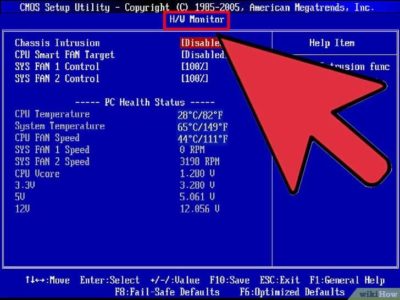Cara Cek Suhu Prosesor
Ketika kita sedang membuka program komputer melebihi batas spesifikasi yang atau meningkatkan kemampuan dengan cara overclocking, otomatis CPU atau prosesor yang kita pasang di PC kita suhunya akan meningkat. Seringkali kasus ini menyebabkan komputer kita sering mati secara tiba-tiba. Kita seringkali nggak sadar ketika CPU kita suhunya naik dengan drastis. Kami ingin membantu permasalahan kalian dengan membahas bagaimana cara cek suhu prosesor. Ikuti aja ya guys!
Cara Cek Suhu Prosesor Lewat BIOS
Metode pertama yang bisa kamu gunakan untuk mengecek suhu CPU kamu adalah mencegeknya lewat BIOS. BIOS merupakan menu yang memungkinkan pengguna menyesuaikan pengaturan dasar WIndows pengguna. Pengaturan yang bisa kamu temukan adalah Hardware Monitor yang mana kamu bisa melihat suhu prosesor kamu. Buat kamu yang males menginstal perangkat lunak lain untuk mengecek suhu komputer. Berikut cara-caranya.
- Restart komputer kamu
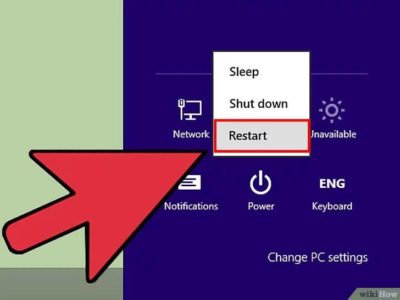
- Setelah kamu restart dan komputer kamu hidup kembali, tekan tombol F2 di keyboard kamu sebelum booting selesai. Tombol bios nggak selalu sama sih bro, ini tergantung dari pabrikan atau brand yang kamu pakai. Tapi umumnya sih tombol yang digunakan F2, F10, atau Del.
- Setelah itu, kamu akan menemukan layar dengan warna dominan biru. Lalu temukan tulisan H/W Monitor (beberapa bios menggunakan nama lain seperti Status, PC Health, dan yang lainnya.
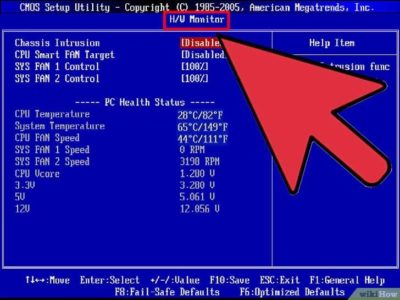
- Cek suhu CPU kamu di PC Health Status.
Cara Cek Suhu Prosesor Lewat SpeedFan
Selain lewat BIOS kamu bisa menggunakan software seperti SpeedFan untuk mengecek suhu prosesor kamu. Software ini kapasitasnya juga nggak gede, cuma 10 MB. Jadi kamu nggak perlu uninstall program-program lain yang lebih kamu butuhkan. Gimana cara menggunakannya? Ikuti aja kami ya guys.
- Unduh SpeedFan di www.almico.com/sfdownload.php.
- Setelah kamu unduh, jalankan setup dengan membuka berkas yang habis kamu unduh
- Setelah menemui jendela ketentuan, klik I Agree.
- Pilih komponen yang ingin kamu pasang.
- Lalu klik Install
- Setelah selesai menunggu proses instalasi, klik close.
- Lalu jalankan SpeedFan
- Kamu akan mendapatkan informasi suhu nggak cuma prosesor namun perangkat lain juga. Kamu nggak perlu nge-restart lagi buat melihat suhu CPU kamu.